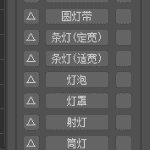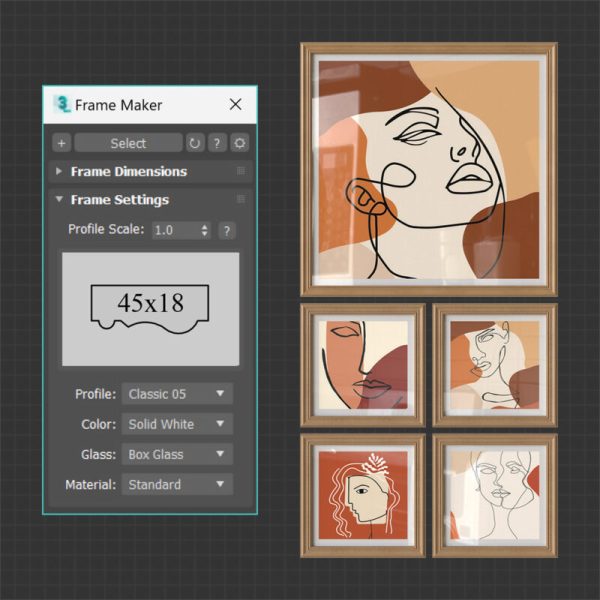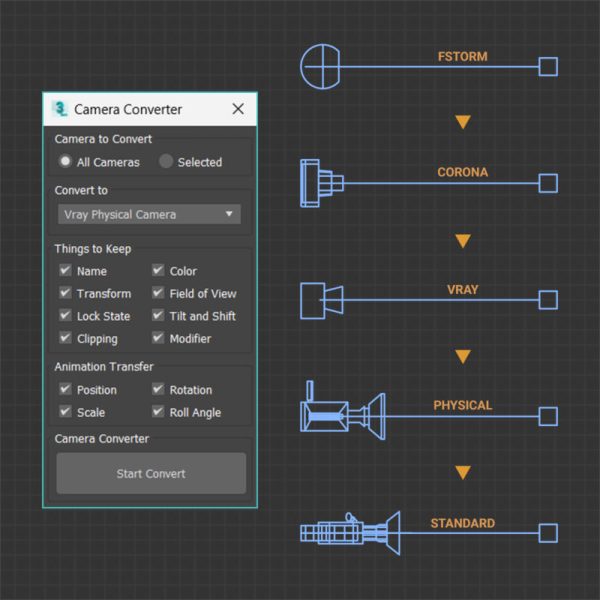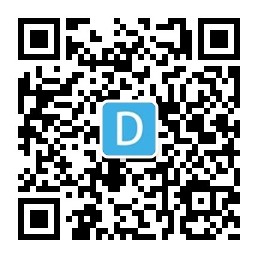Tycoon自定义弯曲
功能:
– 弯曲任何自定义网格
– 复制和自动对齐/对齐
– 扭曲支持
– 更改网格
安装 Tycoon
1: 解压 tycoon.zip 文件。
2:将 _tycoon 拖到 3Ds Max 中。
3:完成!
工作流程示例/想法
管道

过山车
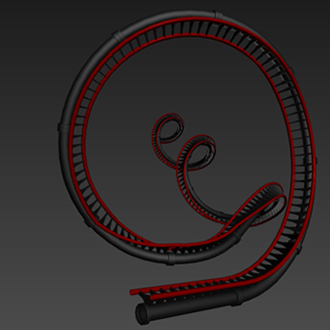
绳索

栅栏

打造新大亨管
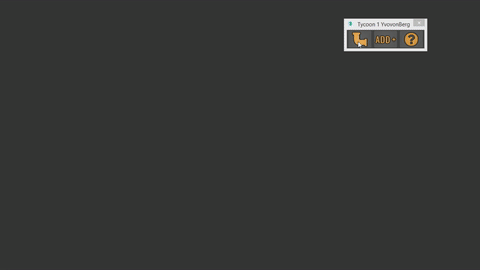
1. 单击管图标。
2. 单击视口中的某个位置
3. 尝试弯曲设置以更改弯曲角度。
精加工和焊接
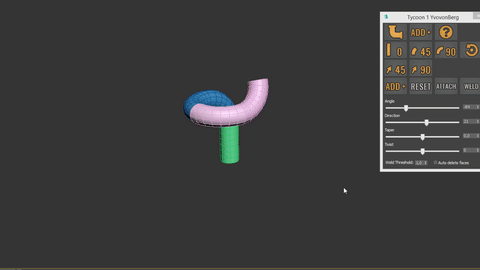
1. 选择所有部件
2. 如果您使用 simpel TycoonPipes,您可以选择自动面删除复选框(仅当您使用默认/标准 TycoonCylinder 并且未对网格进行任何更改时,警告才会起作用)
3. 按焊接按钮
自定义网格
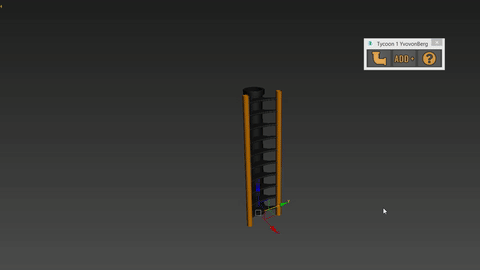
1. 选择自定义网格。
– 不再需要旋转您的自定义网格以适应世界 Z 轴,只需将网格的枢轴旋转到您想要构建的方向并点击 ADD+ 如果旋转自定义网格,它也将起作用。现在,您还可以通过将枢轴更改为另一侧并旋转来翻转方向。(将来更新应该会自动))
2. 按第一行的ADD+按钮,Tycoon将创建一个自定义的大亨网格。(您可以在 customPiece 修改器中编辑/调整网格)
3. 按 ADD+ 按钮
扭曲和锥形网
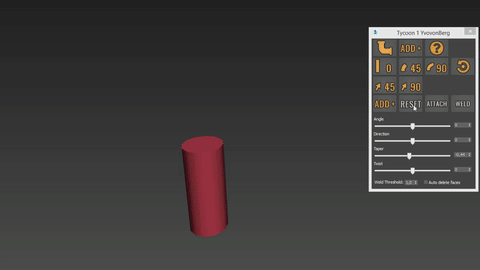
1. 选择当前的大亨网格
2. 更改锥度设置,ADD+,如果要再次重置该值,请右键单击输入字段右侧的箭头。
麻花网
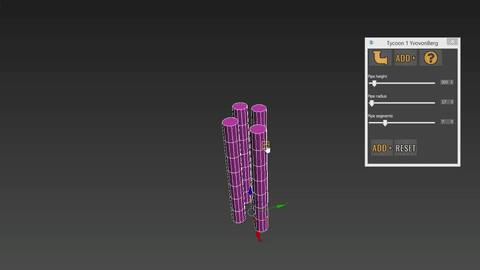
1. 创建几个圆柱体/管子
2. 将它们折叠/连接在一起,这样它就是一个网格,
3. 将枢轴居中并将其与网格底部对齐。
4. 按第一个ADD+按钮。
5. 更改扭曲值。
点赞(8)